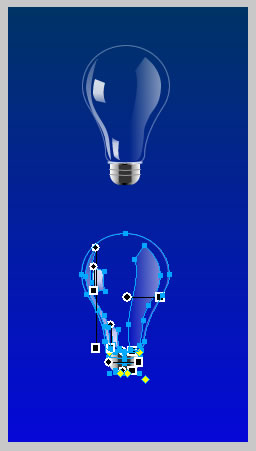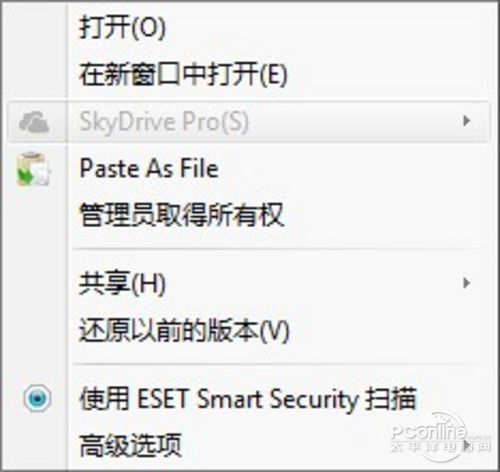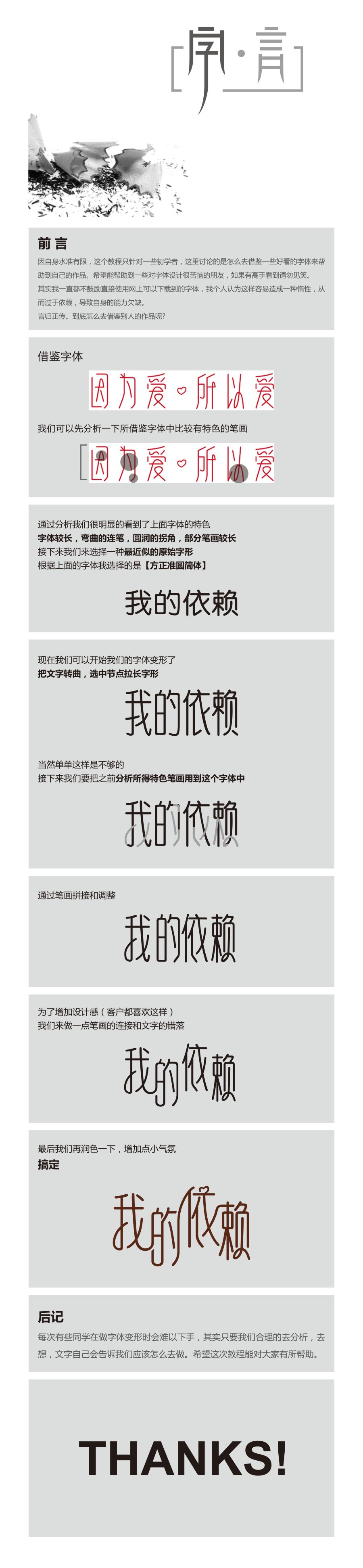萬盛學電腦網 >> 熱門軟件 >> 曦力音視頻轉換專家怎麼轉換視頻操作教程圖
曦力音視頻轉換專家怎麼轉換視頻操作教程圖
曦力音視頻轉換專家怎麼轉換視頻操作教程圖來啦!大家應該知道音視頻格式轉換有很多方法來實現,網上也有很多工具。下文綠茶小樂哥分享曦力音視頻轉換專家怎麼轉換視頻操作教程圖,大家一起來學學吧!
曦力音視頻轉換專家怎麼轉換視頻?
曦力音視頻轉換專家(Xilisoft Video Converter)是一款功能強大、界面友好的音視頻格式轉換軟件,支持150多種音視頻格式的互轉,還支持iPod、iPad、iPhone、PSP、Apple TV、3GP手機及各種Google手機等常用的數碼設備。
曦力音視頻轉換專家轉換視頻操作教程:
我們實際操作一下這個軟件,來轉換一個視頻。
點擊“添加文件”按鈕,選擇需要轉換的視頻源文件,然後選擇你的預制方案,根據自己的設備來選擇不同的方案,軟件提供了50多個的設備的轉換方案,也可以使用通用的方案!
這裡以轉換為PSP-H264視頻為例:

軟件提供了一些視頻特效濾鏡,如果你需要的話,還可以對視頻進行一些編輯,編輯後的效果將在轉換完成的視頻上展現。
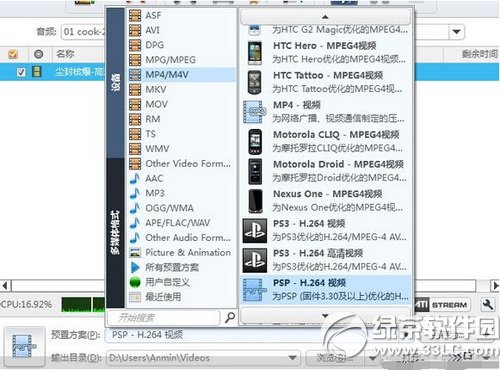
你可以在隊列中的視頻上單擊鼠標右鍵,選擇屬性,即可查看來自這個視頻的完整信息。
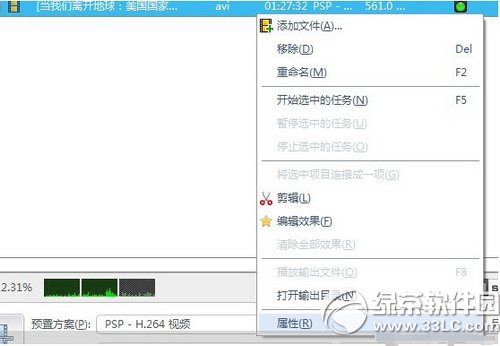
不僅僅是查看視頻源文件的信息,還可以查看轉換後的信息。
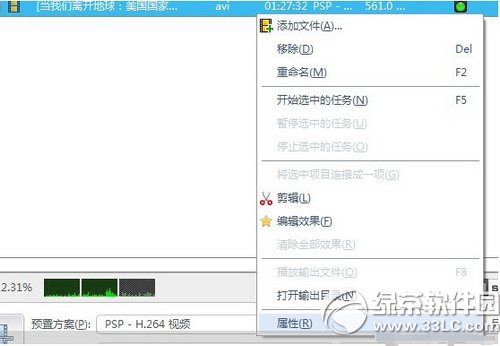
點擊轉換按鈕,軟件便開始了對視頻文件的轉換。在轉換的過程中,你可以看到CPU的實時情況,還可以看到任務的結束時間等等的信息。你也可以選擇關掉或開啟CPU線程,但是必須留下一個線程用於轉換。
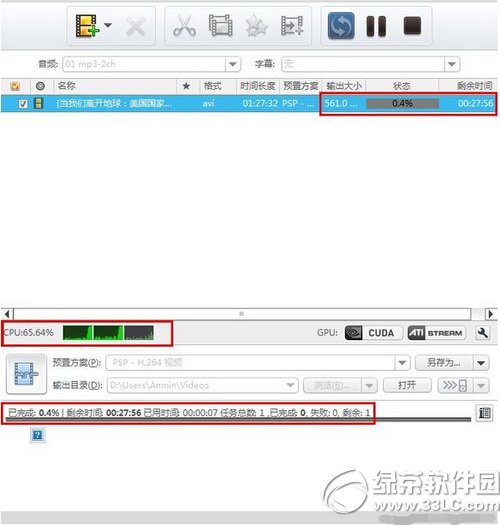
當你選擇停止轉換時,軟件會彈出一個確認窗口出來,並且可以發現,軟件還提供了一個“刪除未完成的文件” 的選項。
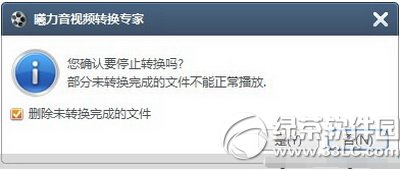
某個視頻轉換完成後,隊列中就會在其前面顯示一個綠色的對鉤。即表示視頻轉換的完成。
下面是轉換後的播放畫面,這張圖片是經過壓縮的,原畫面還要更加清晰。

曦力音視頻轉換專家就像它的公司名一樣,真的很犀利,用的時間長了,你會發現這款軟件真的是非常不錯!推薦下載使用。
綠茶軟件園小編推薦閱讀:
免費全能的視頻轉換器
格式工廠視頻轉換圖文教程